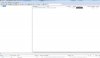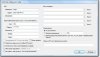Вы используете устаревший браузер. Этот и другие сайты могут отображаться в нём некорректно.
Вам необходимо обновить браузер или попробовать использовать другой.
Вам необходимо обновить браузер или попробовать использовать другой.
Проблемы с подключением (Актив)
- Автор темы Cos
- Дата начала
BadGik
Пользователь
Спасибо! Вроде помогло.В настройках соединения поставьте галку "Обновлять ip при старте".
клиент и Инструкция по подключениювсем привет! установили мне Вегу на днях...слышала про какую-то программу "Strong", через которую можно все качать с высокой скоростью! может кто-нибудь помочь? конкретно: рассказать где скачать и как подключить... :help:
заранее благодарна всем, кто откликнется
Проблема в невозможности получения в локальной сети айпи. Тариф орбита 2
Это не проблема, на PPPoE-интерфейсе локальный ip-адрес не нужен.
Не работает поиск и не скачиваются файлы с других пользователей.
Проблема чаще всего заключается в том, что в вашей системе запрещен вход на порты TCP (используется при скачивании) и UDP (используется для поиска), указанные в настройках p2p клиента, если вы работаете в «активном» режиме. Самое простое проверить это – попросить любого другого пользователя, у которого нет проблем при скачивании и который работает в активном режиме (у «пассивных» пользователей стенка на иконке у ника) скачать у вас что-нибудь. Обычно (о чудо!)) у вас скачают без проблем.
Причин обычно две – у вас роутер (маршрутизатор) дома и (или) брандмауэр (фаерволл), которые не дают возможности входа на указанные в настройках порты. Если вы типичная «домохозяйка», даже не представляющая, о чем идет речь, зайдите в настройки p2p клиента (чаще всего у нас это флайлинк) – «Настройки соединения» и уберите активный режим (иногда в настройках это делается включением пассивного режима). Все должно заработать, но есть несколько больших «но», например вы не сможете скачивать у других пользователей, у которых тоже пассивный режим. Помните старые советские телефоны автоматы, когда с него можно позвонить на домашний номер, а вот с автомата на автомат никак. Примерно так и тут.
Итак, лучше работать в активном режиме. Перво-наперво идем в ближайший «Детский мир» и покупаем там бубен – под его звуки настраивать будет гораздо легче. Многие не поверят, но это действительно так, я раньше и сам не верил, но проверил, действительно помогает! Мозг чоли начинает работать быстрее или открывается связь с информационным полем вселенной.
Если у вас роутер – пробрасываем на нем указанные в настройках TCP и UDP порты для своего компьютера.
Если у вас фаервол (который может быть в составе антивируса), аналогично, разрешаем в нем для своего клиента вход на данные порты. Некоторые забывают что в самой системе присутствует встроенный фаервол, который называется «Брандмауэр Windows». В этом случае идем в панель управления, ищем там его и заносим свой клиент в исключения, либо создаем под него индивидуальные правила.
Прошу прощения за неточности, ведь я не пользуясь ни роутером, ни брандмауэром Windows, но смысл думаю понятен.
Итак, чтобы работать в активном режиме, дома должен быть бубен, помогающий поддерживать связь в сети, в системе должен быть разрешен вход на порты TCP и UDP (входящие соединения) указанные в настройках клиента – настройки соединения. Либо работаем в пассивном режиме (в нем разрешены только исходящие соединения, что теоретически повышает безопасность системы), но с некоторыми ограничениями в возможности скачивания.
Правила в настройках фаервола (брандмауэра) для активного режима:
Разрешить исходящее соединение TCP на удаленный адрес 62.148.228.90, удаленный порт 411 – для соединения с хабом. Внимание, есть такая хитрость, что если после этого правила создать правило, блокирующее любое входящее/исходящее соединение, то флайлинк для вас будет просто чатом без возможности скачивания/отдачи файлов, например, чтобы ребенок мог читать чат хаба, но не имел возможности скачивать «гадости».
Разрешить исходящее соединение TCP и UDP на удаленный адрес любой (или прописываем маски веговской сети), удаленный порт любой.
Разрешить входящее соединение TCP на локальный порт ХХХХ (см. настройки флая) – для скачивания.
Разрешить входящее соединение UDP на локальный порт ХХХХ (см. настройки флая) – для поиска.
Проблема чаще всего заключается в том, что в вашей системе запрещен вход на порты TCP (используется при скачивании) и UDP (используется для поиска), указанные в настройках p2p клиента, если вы работаете в «активном» режиме. Самое простое проверить это – попросить любого другого пользователя, у которого нет проблем при скачивании и который работает в активном режиме (у «пассивных» пользователей стенка на иконке у ника) скачать у вас что-нибудь. Обычно (о чудо!)) у вас скачают без проблем.
Причин обычно две – у вас роутер (маршрутизатор) дома и (или) брандмауэр (фаерволл), которые не дают возможности входа на указанные в настройках порты. Если вы типичная «домохозяйка», даже не представляющая, о чем идет речь, зайдите в настройки p2p клиента (чаще всего у нас это флайлинк) – «Настройки соединения» и уберите активный режим (иногда в настройках это делается включением пассивного режима). Все должно заработать, но есть несколько больших «но», например вы не сможете скачивать у других пользователей, у которых тоже пассивный режим. Помните старые советские телефоны автоматы, когда с него можно позвонить на домашний номер, а вот с автомата на автомат никак. Примерно так и тут.
Итак, лучше работать в активном режиме. Перво-наперво идем в ближайший «Детский мир» и покупаем там бубен – под его звуки настраивать будет гораздо легче. Многие не поверят, но это действительно так, я раньше и сам не верил, но проверил, действительно помогает! Мозг чоли начинает работать быстрее или открывается связь с информационным полем вселенной.
Если у вас роутер – пробрасываем на нем указанные в настройках TCP и UDP порты для своего компьютера.
Если у вас фаервол (который может быть в составе антивируса), аналогично, разрешаем в нем для своего клиента вход на данные порты. Некоторые забывают что в самой системе присутствует встроенный фаервол, который называется «Брандмауэр Windows». В этом случае идем в панель управления, ищем там его и заносим свой клиент в исключения, либо создаем под него индивидуальные правила.
Прошу прощения за неточности, ведь я не пользуясь ни роутером, ни брандмауэром Windows, но смысл думаю понятен.
Итак, чтобы работать в активном режиме, дома должен быть бубен, помогающий поддерживать связь в сети, в системе должен быть разрешен вход на порты TCP и UDP (входящие соединения) указанные в настройках клиента – настройки соединения. Либо работаем в пассивном режиме (в нем разрешены только исходящие соединения, что теоретически повышает безопасность системы), но с некоторыми ограничениями в возможности скачивания.
Правила в настройках фаервола (брандмауэра) для активного режима:
Разрешить исходящее соединение TCP на удаленный адрес 62.148.228.90, удаленный порт 411 – для соединения с хабом. Внимание, есть такая хитрость, что если после этого правила создать правило, блокирующее любое входящее/исходящее соединение, то флайлинк для вас будет просто чатом без возможности скачивания/отдачи файлов, например, чтобы ребенок мог читать чат хаба, но не имел возможности скачивать «гадости».
Разрешить исходящее соединение TCP и UDP на удаленный адрес любой (или прописываем маски веговской сети), удаленный порт любой.
Разрешить входящее соединение TCP на локальный порт ХХХХ (см. настройки флая) – для скачивания.
Разрешить входящее соединение UDP на локальный порт ХХХХ (см. настройки флая) – для поиска.
NIXTON
Новичок
что мне делать у меня выдаёт ошибку [15:17:15] <Vega> This hub is running version 0.9.8e-r2 (Monday Jul 20 2009) of VerliHub (RunTime: 7weeks 5days / Current user count: 117)
[15:17:15] <Vega> This hub is enhanced by plugman for Verlihub.
[15:17:16] <Vega> You share 8028MB, but the min share is 10240MB. (active:10240MB / passive:10240)
[15:17:16] *** This socket has been closed...
[15:17:15] <Vega> This hub is enhanced by plugman for Verlihub.
[15:17:16] <Vega> You share 8028MB, but the min share is 10240MB. (active:10240MB / passive:10240)
[15:17:16] *** This socket has been closed...
Fric
Местный
Читать совсем не умеете? Минимальная шара 10 гигабайт, а у вас только 8.что мне делать у меня выдаёт ошибку [15:17:15] <Vega> This hub is running version 0.9.8e-r2 (Monday Jul 20 2009) of VerliHub (RunTime: 7weeks 5days / Current user count: 117)
[15:17:15] <Vega> This hub is enhanced by plugman for Verlihub.
[15:17:16] <Vega> You share 8028MB, but the min share is 10240MB. (active:10240MB / passive:10240)
[15:17:16] *** This socket has been closed...
greenday
Активный пользователь
скрины в студию!
Держите, сударь.
Вложения
greenday
Активный пользователь
спасибо , все работает , просто переключился на пассивный режим.Не работает поиск и не скачиваются файлы с других пользователей.
Проблема чаще всего заключается в том, что в вашей системе запрещен вход на порты TCP (используется при скачивании) и UDP (используется для поиска), указанные в настройках p2p клиента, если вы работаете в «активном» режиме. Самое простое проверить это – попросить любого другого пользователя, у которого нет проблем при скачивании и который работает в активном режиме (у «пассивных» пользователей стенка на иконке у ника) скачать у вас что-нибудь. Обычно (о чудо!)) у вас скачают без проблем.
Причин обычно две – у вас роутер (маршрутизатор) дома и (или) брандмауэр (фаерволл), которые не дают возможности входа на указанные в настройках порты. Если вы типичная «домохозяйка», даже не представляющая, о чем идет речь, зайдите в настройки p2p клиента (чаще всего у нас это флайлинк) – «Настройки соединения» и уберите активный режим (иногда в настройках это делается включением пассивного режима). Все должно заработать, но есть несколько больших «но», например вы не сможете скачивать у других пользователей, у которых тоже пассивный режим. Помните старые советские телефоны автоматы, когда с него можно позвонить на домашний номер, а вот с автомата на автомат никак. Примерно так и тут.
Итак, лучше работать в активном режиме. Перво-наперво идем в ближайший «Детский мир» и покупаем там бубен – под его звуки настраивать будет гораздо легче. Многие не поверят, но это действительно так, я раньше и сам не верил, но проверил, действительно помогает! Мозг чоли начинает работать быстрее или открывается связь с информационным полем вселенной.
Если у вас роутер – пробрасываем на нем указанные в настройках TCP и UDP порты для своего компьютера.
Если у вас фаервол (который может быть в составе антивируса), аналогично, разрешаем в нем для своего клиента вход на данные порты. Некоторые забывают что в самой системе присутствует встроенный фаервол, который называется «Брандмауэр Windows». В этом случае идем в панель управления, ищем там его и заносим свой клиент в исключения, либо создаем под него индивидуальные правила.
Прошу прощения за неточности, ведь я не пользуясь ни роутером, ни брандмауэром Windows, но смысл думаю понятен.
Итак, чтобы работать в активном режиме, дома должен быть бубен, помогающий поддерживать связь в сети, в системе должен быть разрешен вход на порты TCP и UDP (входящие соединения) указанные в настройках клиента – настройки соединения. Либо работаем в пассивном режиме (в нем разрешены только исходящие соединения, что теоретически повышает безопасность системы), но с некоторыми ограничениями в возможности скачивания.
Правила в настройках фаервола (брандмауэра) для активного режима:
Разрешить исходящее соединение TCP на удаленный адрес 62.148.228.90, удаленный порт 411 – для соединения с хабом. Внимание, есть такая хитрость, что если после этого правила создать правило, блокирующее любое входящее/исходящее соединение, то флайлинк для вас будет просто чатом без возможности скачивания/отдачи файлов, например, чтобы ребенок мог читать чат хаба, но не имел возможности скачивать «гадости».
Разрешить исходящее соединение TCP и UDP на удаленный адрес любой (или прописываем маски веговской сети), удаленный порт любой.
Разрешить входящее соединение TCP на локальный порт ХХХХ (см. настройки флая) – для скачивания.
Разрешить входящее соединение UDP на локальный порт ХХХХ (см. настройки флая) – для поиска.
lychana
Активный пользователь
У меня так было... Ликвидировала Flylink, установила Greylink (спасибо Cos), так им и пользуюсь.Люди, недавно перестал нормально работать FlylinkDC. Есть подключение, но не работает поиск, и не могу подключиться к какому-то пользователю. У кого -нибудь есть подобная проблема (на улице Мира)
Поделиться: